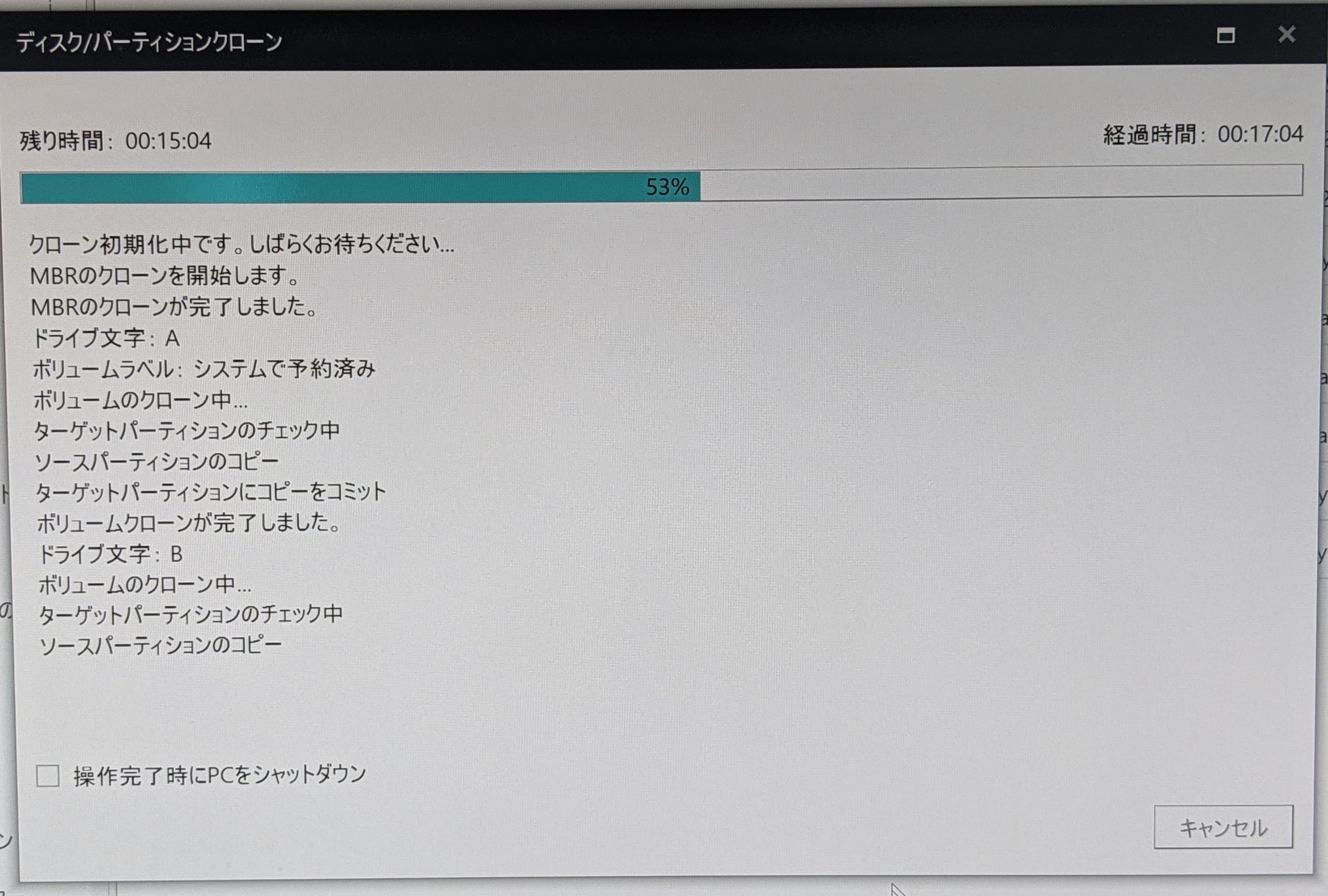EaseUS Todo Backupを使ってWindows10がインストールしていたSSDのクローンが終わった。とても時間がかかった。
終わりそうになかったので、ウォーキングに行ってしまってけど、その間にクローンしてくれた。
今まで使っていたSSDとケーブルを差し替えてみたら、あっけなくWindows10が起動した。うまくクローンできたみたい。
次にWindows10がインストールされているCドライブのディスク容量を増やしてみる。以前、EaseUS Partition Masterを使ってパーティションサイズを増やしてことがあるので、EaseUS Partition Masterをインストールしていた。
しかし、未割り当てのパーティションの前に回復パーティションがあると、素直にパーティションを増やせないみたい。もし、増やすとなると、EaseUS Partition Masterの製品版を買えと言ってくる。

一瞬で作業が終わるのに、EaseUS Partition Masterの製品版を買うのも悔しいので(買えよ>自分)、いろいろと考えた結果、いいことを思いついた。
回復パーティションを削除してしまえ。
削除する前に、別のディスクにパーティションを作成してクローンを実行しておく。おそらく、これから回復パーティションのお世話にはならないと思うけど、念のための措置である。
回復パーティションを削除すれば、CドライブのWindows10のパーティションの後に、今回追加された未割り当てのパーティションが来るので、簡単にパーティションを拡張できた。

PCケースの中にきちんとSSDを入れ替えて固定する。その際にSSDのSATAケーブルを新品のものに交換しておく。
以上でSSDの交換作業が完了である。正月休みの課題は終わった。